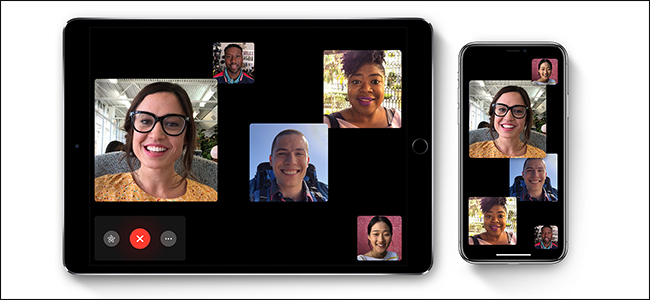FaceTime จะเปิดใช้งานโดยอัตโนมัติเมื่อคุณตั้งค่าอัพ iPhone, iPad หรือ Mac ของคุณ หากคุณไม่ได้วางแผนที่จะใช้คุณสมบัตินี้หรือหากคุณไม่ต้องการให้ผู้ติดต่อของคุณติดต่อโดยใช้ FaceTime คุณก็สามารถปิดได้
ทำไมคุณควรปิด FaceTime
คุณอาจต้องการปิดหรือ จำกัด FaceTimeด้วยเหตุผลด้านความเป็นส่วนตัวหรือความปลอดภัย ในช่วงต้นปี 2019 มีการค้นพบข้อผิดพลาด Group FaceTime ขนาดใหญ่ที่ให้ผู้โทรเข้ามาฟังบน iPhone หรือ iPad ของคุณก่อนที่คุณจะรับสาย ข้อบกพร่องนั้นได้รับการแก้ไขแล้ว
แต่หากคุณยังไม่แน่ใจเกี่ยวกับความปลอดภัยของบัญชีของคุณคุณสามารถปิดใช้งาน FaceTime ได้ทั้งหมด เมื่อดำเนินการแล้วคุณจะโทรออกหรือรับสาย FaceTime ไม่ได้
ที่เกี่ยวข้อง: วิธีการโทรแบบ FaceTime บน iPhone, iPad หรือ Mac
วิธีปิด FaceTime บน iPhone และ iPad
สิ่งหนึ่งที่ควรระวังคือเมื่อคุณปิดใช้งาน FaceTime บน iPhone หรือ iPad คุณจะหยุดรับการแจ้งเตือนสำหรับแฮงเอาท์วิดีโอ แต่สำหรับผู้โทรจะดูเหมือนว่าคุณไม่รับสาย
หากต้องการปิดใช้งานคุณสมบัตินี้ให้เปิดแอพการตั้งค่าบน iPhone หรือ iPad ของคุณแล้วค้นหาส่วน“ FaceTime”

ในหน้าจอนี้คุณจะเห็นรายละเอียดทั้งหมดเกี่ยวกับบัญชี FaceTime ของคุณ หากคุณต้องการคุณสามารถปิดใช้งานหมายเลขโทรศัพท์หนึ่งหรือหลายหมายเลขหรือที่อยู่ที่คุณสามารถติดต่อได้ แม้ว่าคุณจะปิดใช้งานที่อยู่อีเมลที่เชื่อมโยงกับบัญชีของคุณได้ แต่คุณไม่สามารถปิดใช้งานหมายเลขโทรศัพท์ของคุณได้

คุณจะต้องปิด FaceTime ทั้งหมด คุณสามารถทำได้โดยแตะที่สลับข้าง“ FaceTime”

วิธีปิด FaceTime บน Mac
มีสองวิธีในการปิด FaceTime ของคุณMac วิธีแรกคือเปิดแอพ FaceTime บน Mac ของคุณ คุณสามารถค้นหาโดยใช้ Spotlight หรือคลิกที่ปุ่ม“ Launchpad” จาก Dock จากนั้นคลิกที่ไอคอน“ FaceTime”
หลังจากเปิด FaceTime ไปที่แถบเมนูด้านบนแล้วคลิก“ FaceTime” จากนั้นคลิกที่“ ค่ากำหนด”

ในหน้าต่างการตั้งค่าที่เปิดขึ้นให้ยกเลิกการเลือกตัวเลือก“ เปิดใช้งานบัญชีนี้”
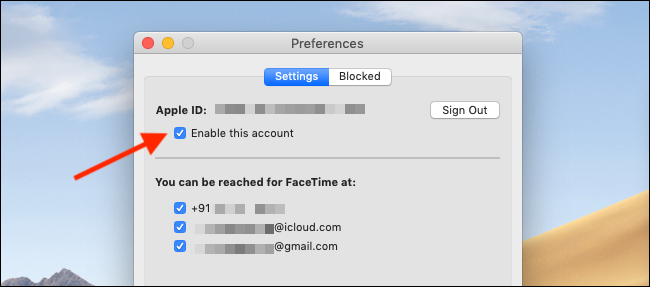
หรือคุณสามารถปิดใช้งาน FaceTime ได้โดยคลิกตัวเลือก“ FaceTime” จากแถบเมนูจากนั้นคลิกที่“ ปิด FaceTime” การกด Command + K ก็ใช้ได้เช่นกัน

เมื่อปิดใช้งาน FaceTime แล้วคุณสามารถดำเนินการต่อได้ใช้อุปกรณ์ของคุณโดยไม่ต้องกังวลเกี่ยวกับการรับสาย FaceTime หากคุณยังต้องการประชุมทางโทรศัพท์ฟรีทางอินเทอร์เน็ตคุณสามารถใช้ทางเลือกอื่นเช่น Google Hangouts หรือ Skype